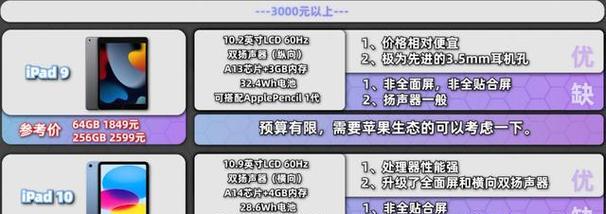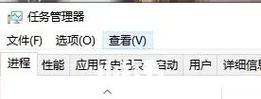笔记本电脑更换显卡内存的正确方法?
笔记本电脑作为我们工作、学习和娱乐的重要工具,随着使用时间的增长,可能会出现性能瓶颈,尤其是显卡和内存。当笔记本电脑的显卡和内存性能不再满足我们的使用需求时,更换升级可能是一个好选择。但问题在于,笔记本电脑的硬件升级并不像台式电脑那样容易。笔记本电脑更换显卡内存的正确方法是什么呢?本文将为您详细解答,从硬件选购到更换步骤,我们将一步步为您指导。
选购合适的显卡与内存
在升级之前,您需要确定您的笔记本电脑是否支持硬件升级。不是所有笔记本都设计成可更换显卡或内存,特别是轻薄型笔记本。第一步是查阅笔记本的用户手册或官方支持页面,确认升级的可能性。
选购显卡和内存时,请注意以下几点:
兼容性:确保选购的显卡和内存与您的笔记本型号兼容,特别是显卡,因为笔记本专用显卡通常是定制版本,需要与主板接口相匹配。
规格匹配:显卡和内存的规格(如DDR3或DDR4、PCIE版本等)需要与您的笔记本主板支持的规格一致。
品牌与质量:选择知名品牌的显卡和内存,以确保质量和兼容性。

准备工作
更换显卡和内存之前,需要做好充分的准备工作:
备份数据:在进行任何硬件更换之前,请确保备份您的所有重要数据。
电池取出:拔掉电源适配器,取出笔记本电池,以防在更换过程中发生短路或静电损坏。
防静电措施:在进行硬件操作时,穿戴防静电腕带或保持手部与金属接触,以释放静电。
工具准备:准备相应的螺丝刀等拆卸工具,这些工具通常需要精密且小巧,以适应笔记本内部空间的限制。

显卡更换步骤
更换显卡通常比内存复杂,以下是一般步骤:
1.拆卸后盖:根据笔记本型号找到并拆卸相应的后盖螺丝,打开笔记本后盖。
2.断开连接:找到显卡位置,断开连接显卡的排线和散热组件。
3.拆卸显卡:使用螺丝刀轻轻松开固定显卡的螺丝,然后平稳地拔出显卡。
4.安装新显卡:将新的显卡对准插槽,平稳插入,然后固定螺丝。
5.重新连接:按照拆卸的反向顺序,重新连接排线和散热组件。
6.复位后盖:确保所有部件安装到位后,重新安装后盖并固定螺丝。

内存更换步骤
更换内存相对简单,以下是详细步骤:
1.找到内存插槽:通常位于笔记本底部,可能需要拆卸一个或多个内存盖板。
2.释放内存:按下内存两侧的卡扣,内存模块会弹起一定角度。
3.拔出内存:握住内存的两端,平稳地将内存拔出。
4.安装新内存:将新的内存对准插槽,平稳地插入直到卡扣锁定。
5.测试新内存:安装完毕后,开机测试新内存是否正常工作。
常见问题与解决
显卡过热:升级显卡后,可能会导致散热问题。确保散热系统工作正常,考虑升级散热器或添加额外散热措施。
系统不识别新硬件:在更换硬件后,系统可能需要重新安装驱动程序。确保从官方渠道下载并安装最新的驱动。
兼容性问题:如果遇到兼容性问题,首先要检查硬件规格是否匹配,并确保所有连接都正确。
结语
更换笔记本电脑的显卡和内存是一个相对复杂但可操作的过程,关键在于做好前期的准备工作以及选购到正确的硬件。通过本文的介绍,相信您已经掌握了笔记本电脑更换显卡内存的基本方法和注意事项。在动手之前,请确保理解每一步的操作,避免不必要的硬件损坏。祝您升级顺利,享受更加流畅的笔记本使用体验。